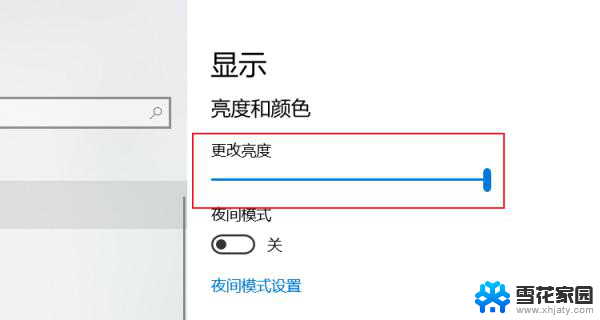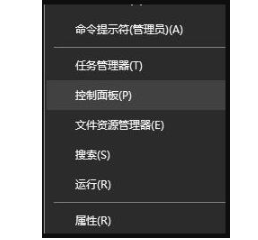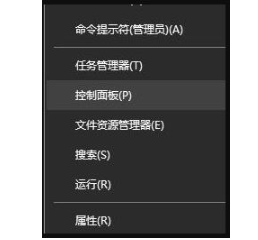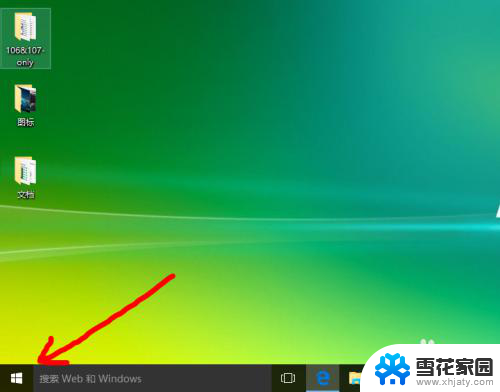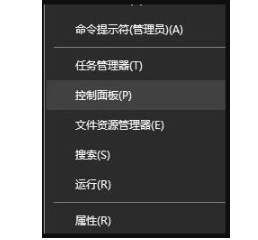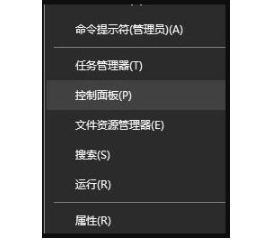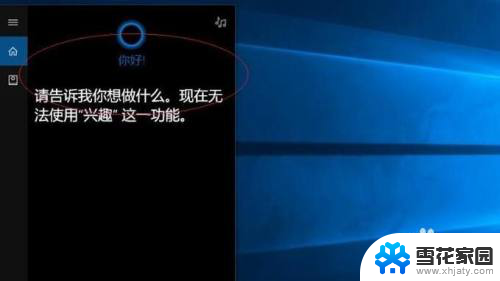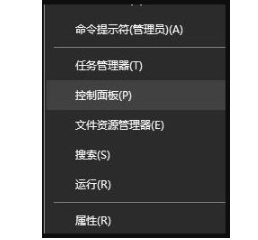笔记本电脑屏幕发白怎么调整 win10电脑屏幕色温调节教程
在使用笔记本电脑时,有时候会遇到屏幕发白的情况,这可能是由于屏幕色温设置不当所致,针对这种情况,我们可以通过调整Win10电脑的屏幕色温来解决。下面将介绍如何在Win10电脑上进行屏幕色温的调节,让您的屏幕显示效果更加舒适和清晰。
具体方法:
1.点击下桌面左下方的开始菜单,找到控制面板打开。
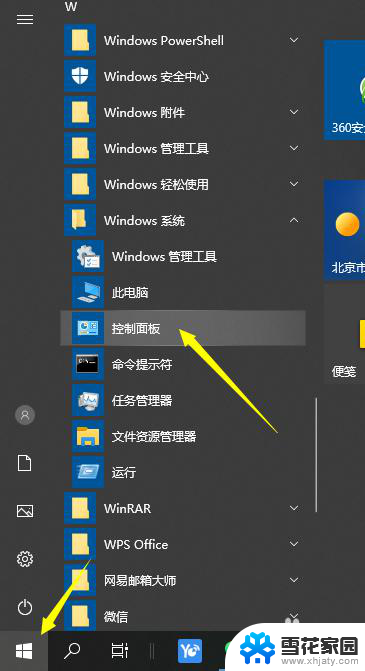
2.选择控制面板里面的颜色管理打开。
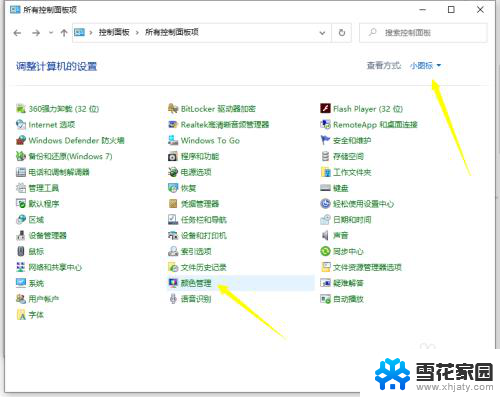
3.点击颜色管理点击高级中的校准显示器。
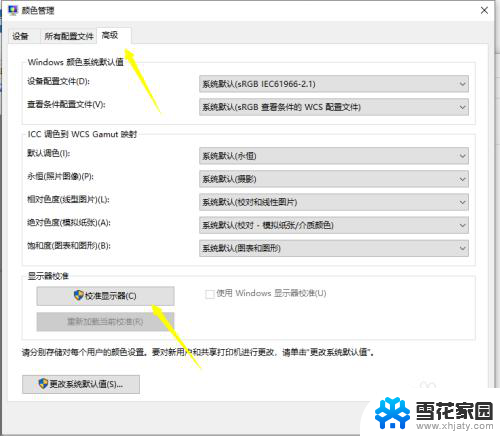
4.进行颜色校准,点击下一步(可以根据提示进行操作)。
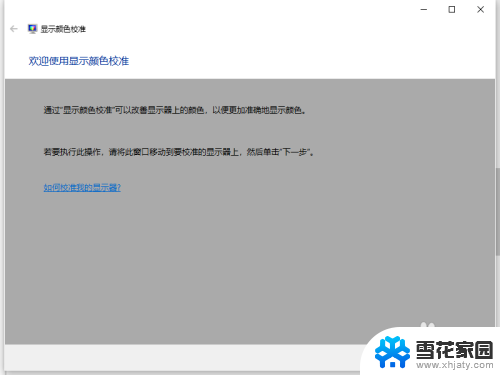
5.第一进行伽马定义调整,根据提示操作即可。电脑屏幕发白其主要原因还是伽马数值太高。
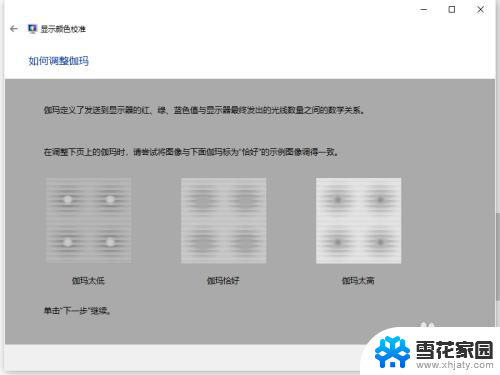
6.第二选择背景背影的校对,跳着到亮度恰好,注意这里需要你的显示器恢复到默认值。
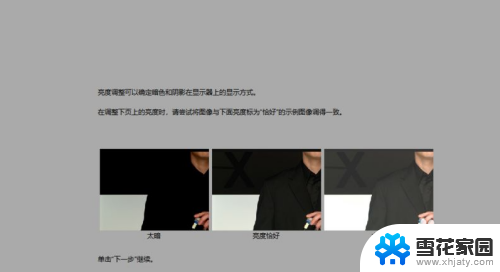
7.第三对比度的调整,也是根据对比恰好进行调整。
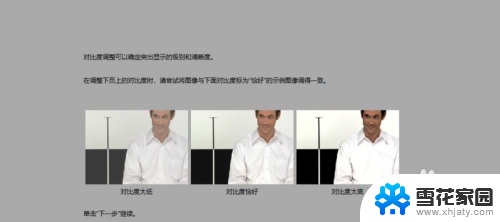
8.第四颜色平衡,这一步相对来说很重要。你可以根据提示调整的同时,打开你的浏览器查看一篇背景为白色的文档,切换查看,调整红绿蓝三种颜色,达到最终效果值。
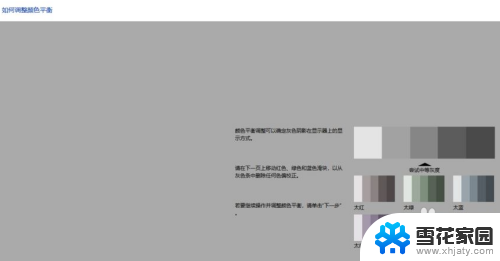
9.最后一步进行比对数据,这里我们可以点击先前校准和当前校对比。效果试截然不同的,如果感觉调试后效果完美,可选择当前效果,点击右下角完成。如果感觉没有之前效果好我们可以选择取消,再次重新调整。
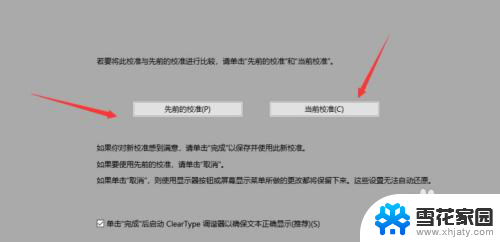
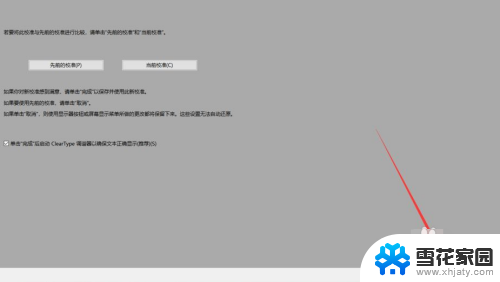
以上就是笔记本电脑屏幕发白的调整方法,请用户遇到相同问题时参考本文中介绍的步骤进行修复,希望这些方法能对大家有所帮助。